老款路由器怎么设置无线桥接 旧路由器怎么进行无线网络桥接设置
更新时间:2024-05-19 09:57:37作者:jiang
在日常生活中,我们常常会遇到老款路由器无法满足我们对网络覆盖范围的需求的情况,此时我们可以考虑使用无线网络桥接的方式来扩展网络覆盖范围。对于老款路由器如何进行无线网络桥接设置,可能会让一些用户感到困惑。接下来我们将详细介绍旧路由器如何进行无线网络桥接设置,帮助大家解决这一问题。
步骤如下:
1.连接电脑和LAN口
第一台无线路由器设置好无线后不需要变动,将第二台路由器通电、电脑用网线与路由器LAN口连接。

2.输入路由器登录名
在浏览器地址栏登录路由器的设置界面内输入常用的192.168.1.1.。

3.点击“自动获取”
登录上后,打开“开始设置”选项,点击“自动获取”。

4.选择桥接网络
在应用或设置栏里选择无线桥接,在弹出附近的无线列表中选择需要桥接的网络。

5.输入密码
选择需要桥接的网络后,依据系统提示输入其登陆密码。
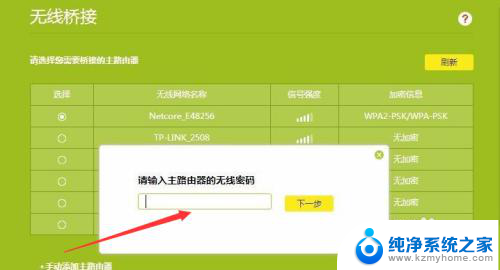
6.自动更改系统
登录完成后系统会自动帮你把LAN口设置为同一网段的不同IP地址,此时点击“下一步”。
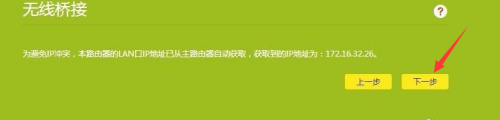
7.点击“保存”
在弹出的“LAN口设置”界面中点击“保存”按钮。
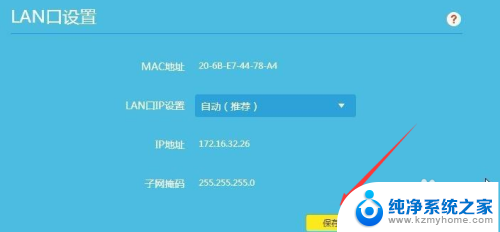
8.点击“完成”按钮
在弹出的界面中将无线名称和无线密码改为不一样的,点击“完成”即可。
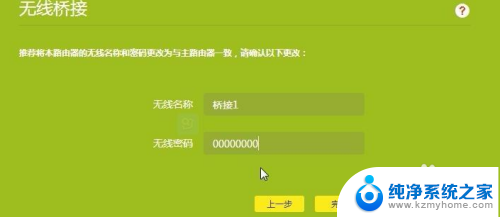
9.关闭DHCP设置
在该界面中DHCP服务默认处于关闭状态。桥接模式下需要关闭此功能的,即需要我们手动关闭此功能。
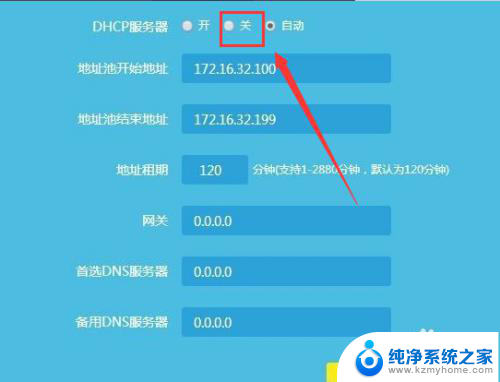
以上就是老款路由器如何设置无线桥接的全部内容,如果需要的用户可以根据本文的步骤进行操作,希望对大家有所帮助。
老款路由器怎么设置无线桥接 旧路由器怎么进行无线网络桥接设置相关教程
- 老路由器怎么无线桥接 旧路由器无线桥接设置步骤
- tp路由器怎么设置无线桥接 tp link路由器无线桥接教程
- 如何用无线路由器桥接wifi 无线路由器如何进行无线桥接设置
- mercury怎么设置无线桥接 水星路由器无线桥接设置方法
- 360路由器桥接设置方法 360路由器桥接设置方法
- wifi有线桥接 路由器有线桥接设置步骤
- 路由器重新怎么设置 路由器无法连接网络怎么重新设置
- 电脑路由器怎么设置无线网络 无线路由器如何连接和设置WiFi上网密码
- wifi上再接个wifi怎么设置 路由器级联无线网络连接设置
- dlink无线路由器设置网址 d link无线路由器设置步骤
- 微信发送不了语音 微信语音发送不了怎么办
- tcl电视投屏不了 TCL电视投屏无法显示画面怎么解决
- 3dmax打开没反应 3dmax打不开一直加载不出来
- 电视上怎么打开无线投屏 电视怎么打开无线投屏功能
- 文件夹里面桌面没有了 桌面文件被删除了怎么办
- windows2008关机选项 Windows server 2008 R2如何调整开始菜单关机按钮位置
电脑教程推荐
- 1 tcl电视投屏不了 TCL电视投屏无法显示画面怎么解决
- 2 windows2008关机选项 Windows server 2008 R2如何调整开始菜单关机按钮位置
- 3 电脑上的微信能分身吗 电脑上同时登录多个微信账号
- 4 怎么看电脑网卡支不支持千兆 怎样检测电脑网卡是否支持千兆速率
- 5 荣耀电脑开机键在哪 荣耀笔记本MagicBook Pro如何正确使用
- 6 一个耳机连不上蓝牙 蓝牙耳机配对失败
- 7 任务栏被隐藏时,可以按 键打开开始菜单 如何隐藏任务栏并用快捷键调出
- 8 电脑为什么找不到打印机 电脑找不到打印机怎么连接
- 9 word怎么清除最近打开文档记录 Word文档打开记录快速清除技巧
- 10 电脑排列图标怎么设置 桌面图标排序方式设置教程